分区丢失数据恢复教程
更新日期:2021年12月08日
下载云骑士数据恢复软件,打开软件操作界面,在“场景模式”下选择“分区恢复”。
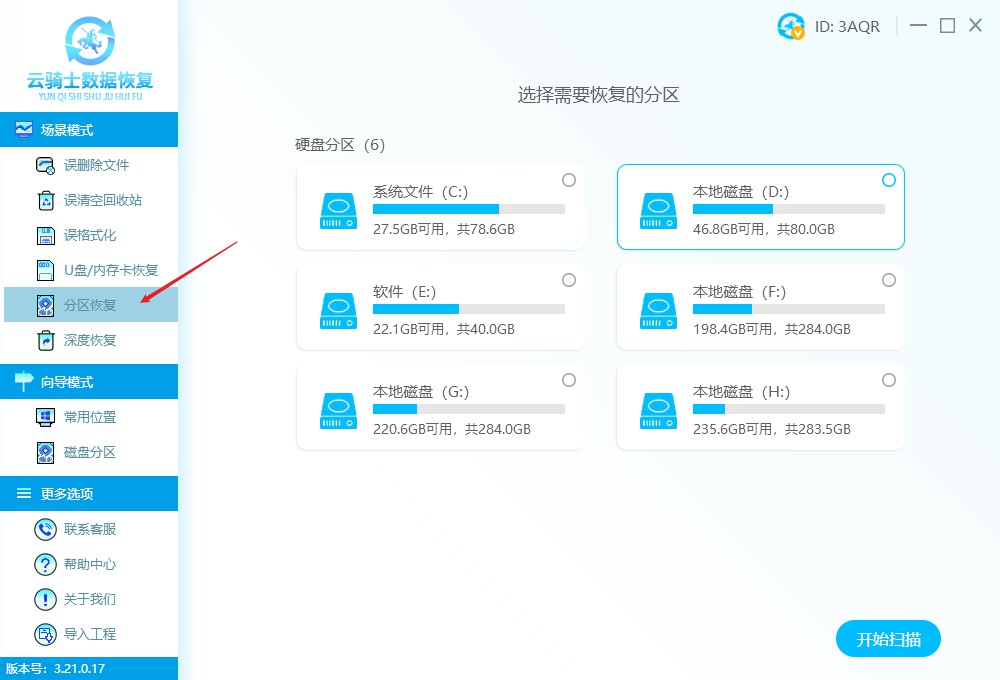
选择需要恢复的分区,这里以选择“f盘”为例,完成后点击“开始扫描”。
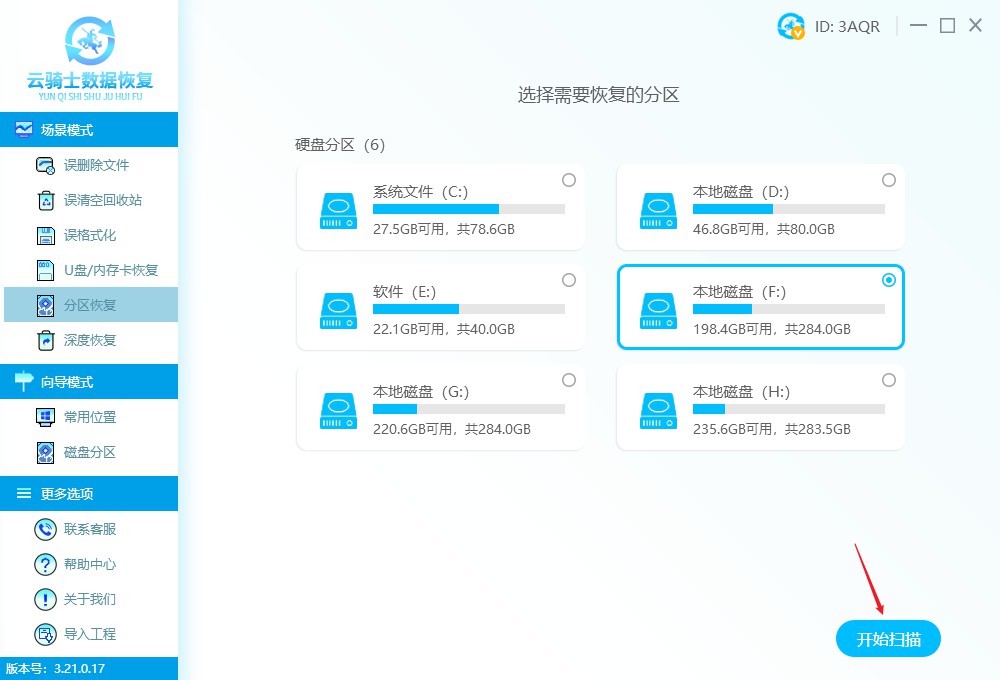
系统开始扫描文件,安心等待即可,无需手动操作。
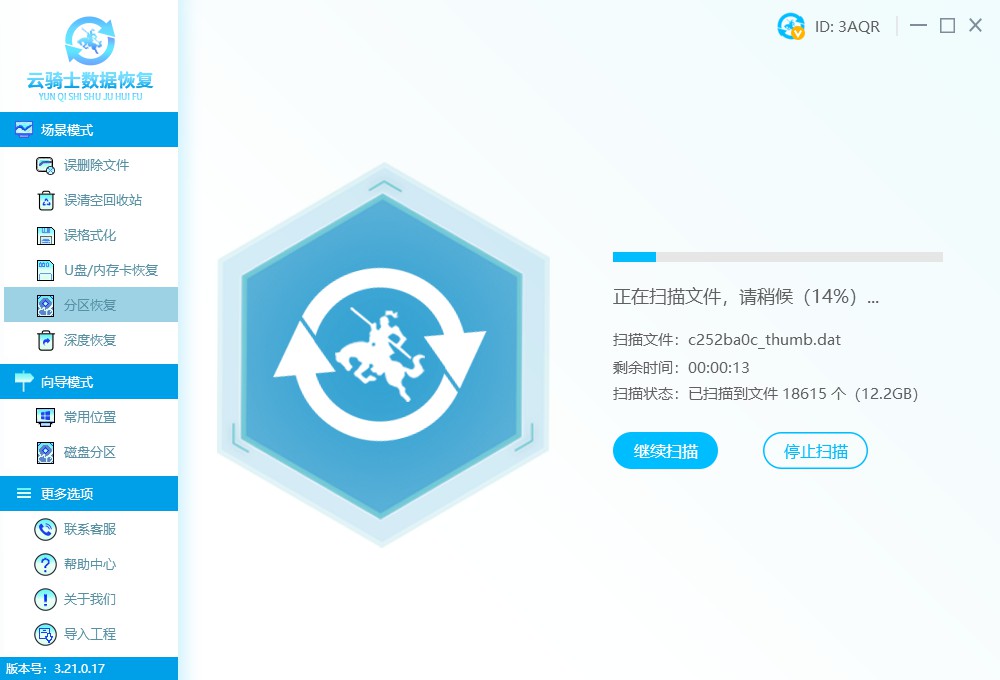
扫描完成后,筛选找到所需数据,然后双击文件或者点击预览模式进行预览。
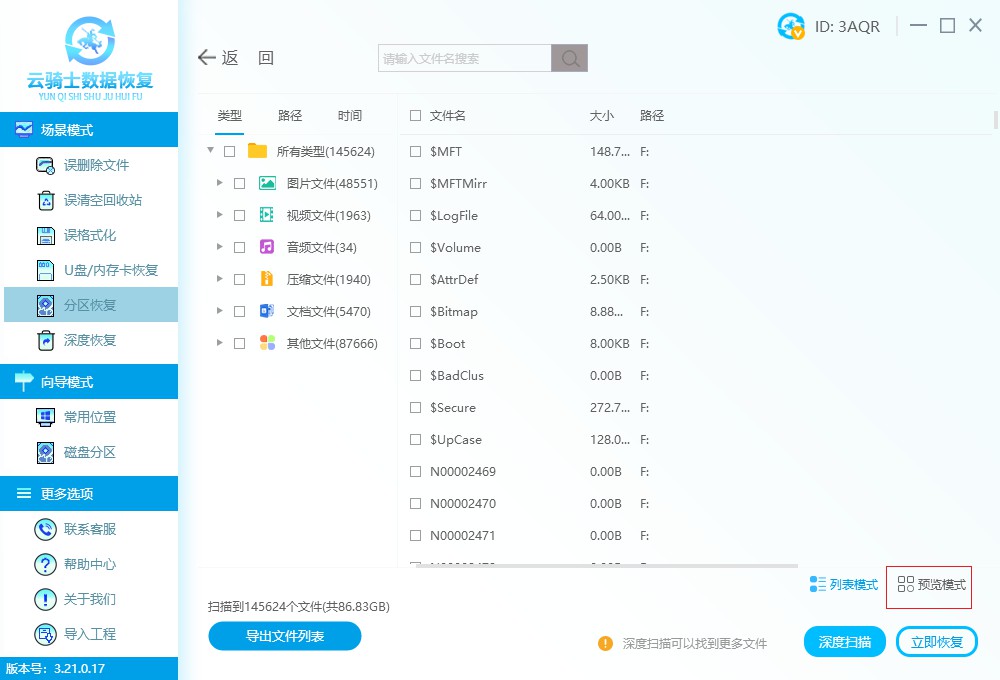
PS:只要能正常预览到图像和文字的都是可以恢复的,对于无法预览或者不支持预览的是无法判断数据是好的还是坏的,只能恢复出来才能进行查看的。
把需要恢复的文件勾选上,然后点击右下角的【立即恢复】按钮。
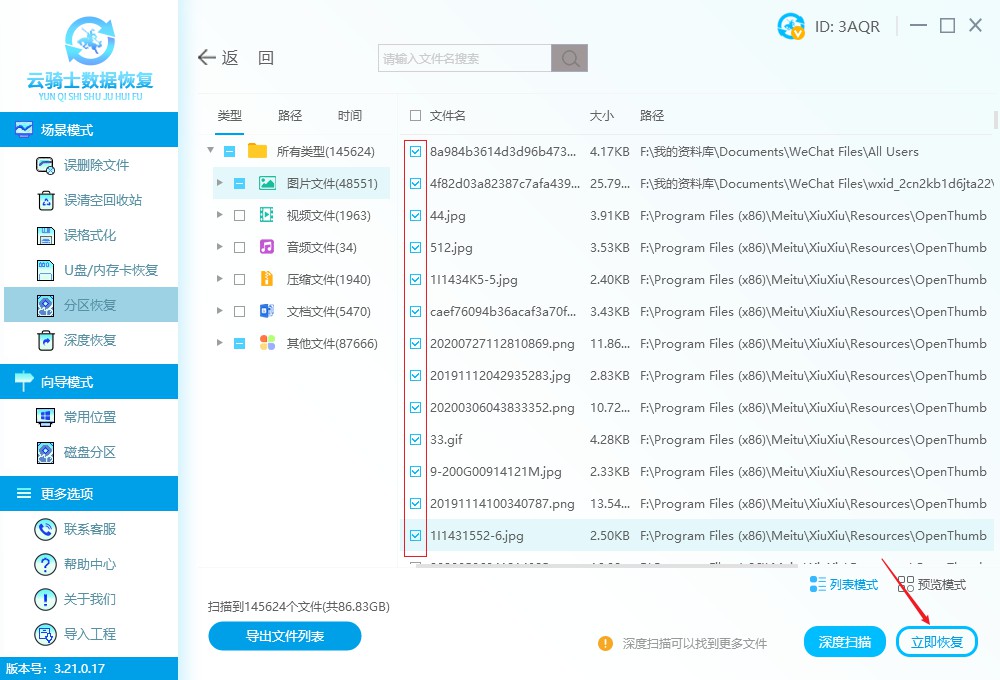
这里恢复的数据必须另存到其他盘中,避免前后数据被二次覆盖破坏。
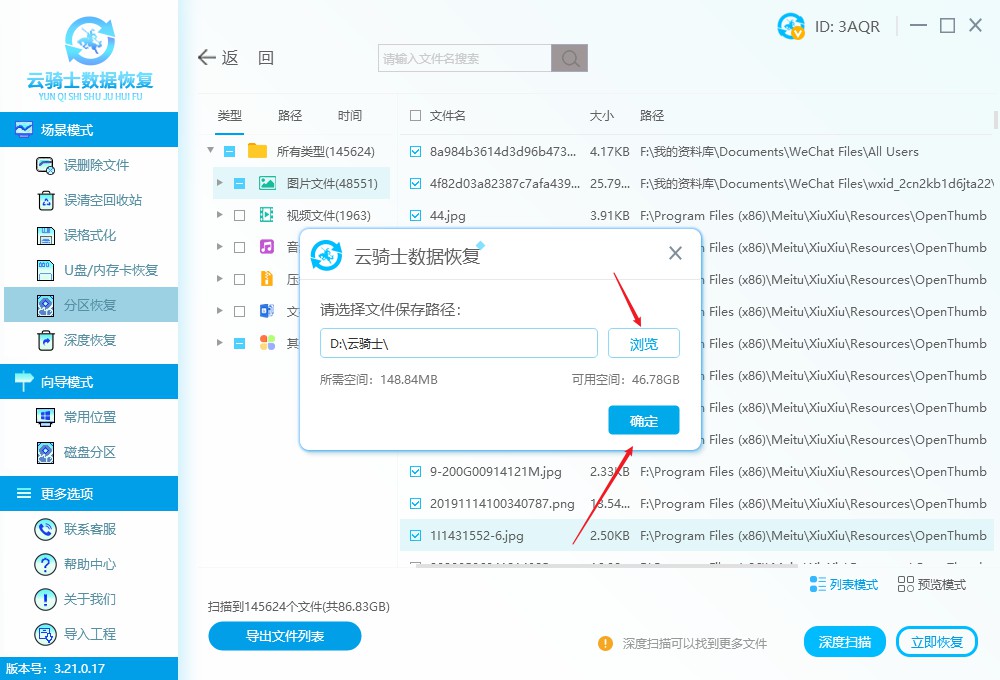
开始恢复和导出数据,全程无需任何手动操作。
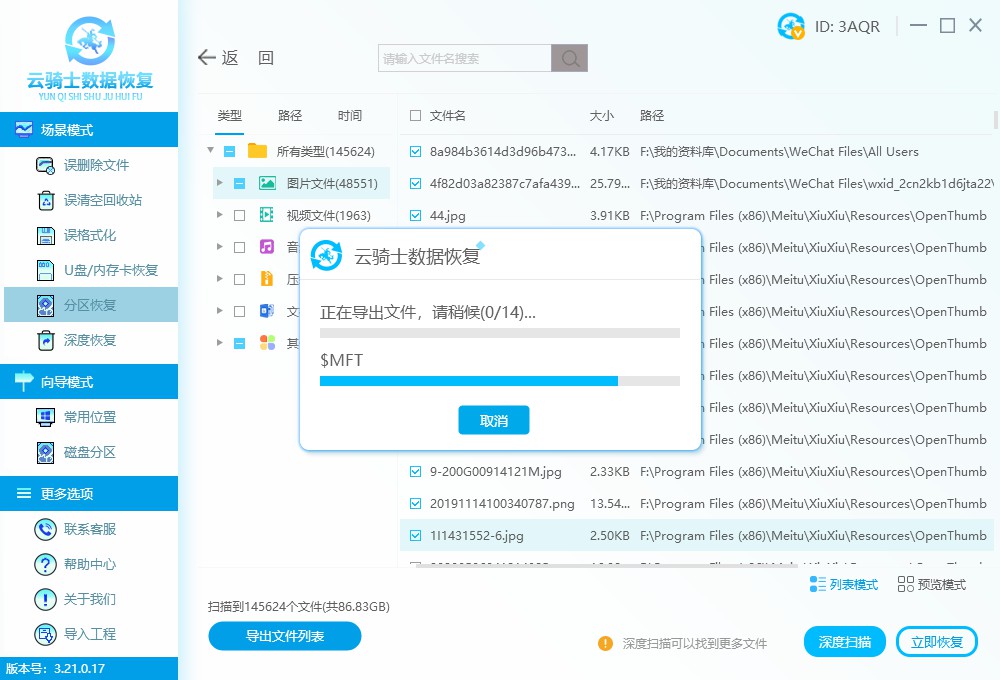
数据恢复成功,点击“查看”或“确定”即可。
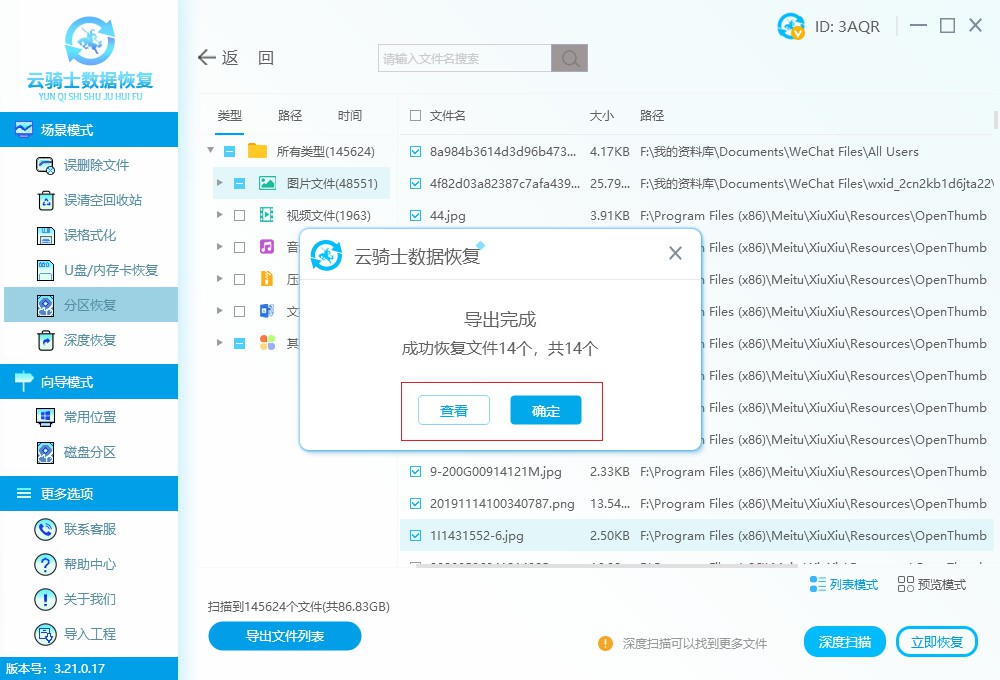
被覆盖的数据是无法恢复的,所以分区丢失数据后,一定要避免在需要恢复数据的分区中继续写入操作,赶紧借助具备免费扫描预览功能的软件进行恢复,如云骑士数据恢复软件,它能够让用户在使用阶段就可以判断文件的可恢复性。
责任编辑:云骑士数据恢复官网


